שפּיץ 6 וועגן צו פאַרריכטן Firefox אַנרעספּאָנסיווע אויף ווינדאָוז און מעק
מייַן באַליבסטע רעקאָמענדאַציע פֿאַר אַ שטאַרק בראַוזינג דערפאַרונג אויף אַלע דעוויסעס איז Firefox. די ווייכווארג איז בנימצא אויף פאַרשידן אָפּערייטינג סיסטעמען און פֿעיִקייטן אַ רייַך פאַרלענגערונג און שטיצן פֿאַר פאַרשידענע טעמעס, ווי געזונט ווי אַד-אָנס ווי Firefox מאָניטאָר און Firefox Lockwise וואָס שטעלן דעם פּראָדוקט באַזונדער פון זיין קאָמפּעטיטאָרס. אָבער, איר קען טרעפן עטלעכע ישוז, אַזאַ ווי אַנריספּאַנסיוונאַס אָדער קראַשיז אויף Windows און Mac.
פאַרריכטן Firefox ניט ריספּאַנדינג אויף ווינדאָוז און מעק
עס זענען עטלעכע סיבות וואָס פירן צו דעם מאָדנע נאַטור אין פירעפאָקס, אַרייַנגערעכנט אַוטדייטיד יקסטענשאַנז, פירעפאָקס פליסנדיק אין דער הינטערגרונט, אַנסטייבאַל אינטערנעט פֿאַרבינדונג, און מער. מיר וועלן אַדרעס די סיבות איינער דורך איינער. רובֿ פון די טראָובלעשאָאָטינג סטעפּס אַפּלייז צו ווינדאָוז און מעק, און איך וועט אָנווייַזן וואָס סיסטעם איז געניצט ווי דארף.
1. קוק דיין אינטערנעט קשר
א שלעכט אינטערנעט פֿאַרבינדונג קענען באַלאַגאַן דיין בראַוזינג דערפאַרונג, ווייַל די קוויטל פרוווט צו פאַרבינדן צו די וועב אַדרעס און יווענטשאַוואַלי ווייַזן טעות אַרטיקלען, און דעם נאַטור קען פאַרשאַפן Firefox צו קראַך אויף דיין מיטל.
צו קאָנטראָלירן אויב דיין מיטל איז קאָננעקטעד צו אַ סטאַביל אינטערנעט נעץ, איר דאַרפֿן צו עפֿענען די סעטטינגס אַפּ אין Windows 10 (דורך ניצן די קלאַוויאַטור דורכוועג Windows + I), און גיין צו די אָפּטיילונג "נעטוואָרק & אינטערנעט", און "סטאַטוס". און מאַכן זיכער אַז די אָנזאָג "איר זענט קאָננעקטעד צו דער אינטערנעץ".
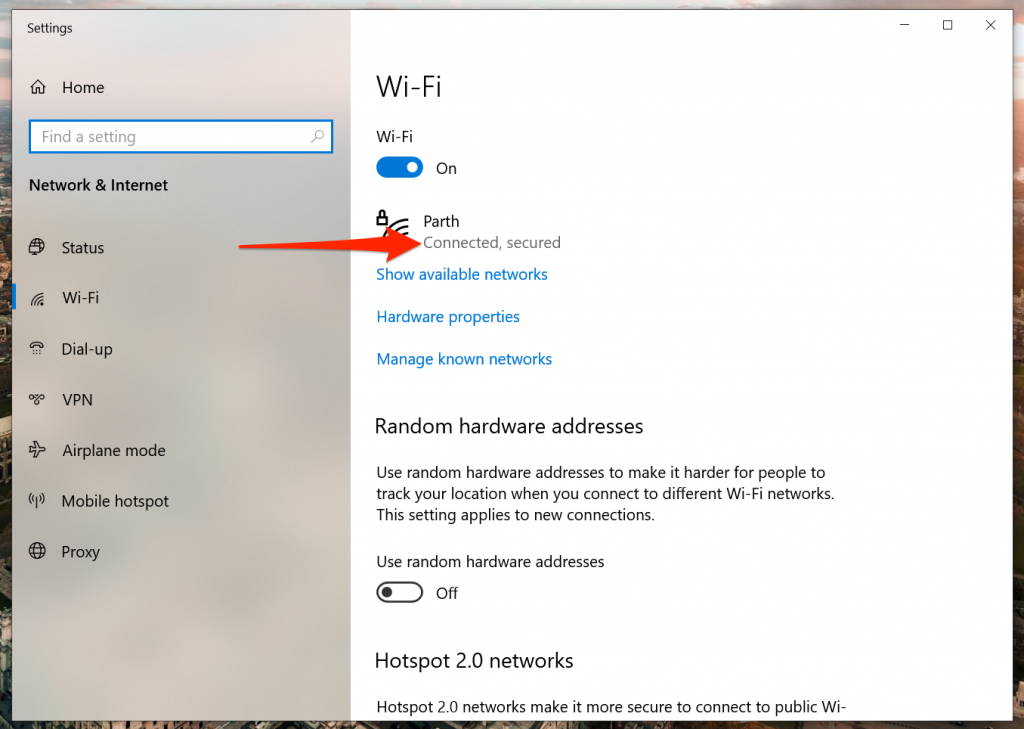
אין macOS, איר קענען גיט די קליין Wi-Fi קנעפּל אין די מעניו באַר און קלייַבן נעץ פּרעפֿערענצן צו קאָנטראָלירן די סטאַטוס פון דיין אינטערנעט פֿאַרבינדונג פֿון די מעניו וואָס איז ארויס.
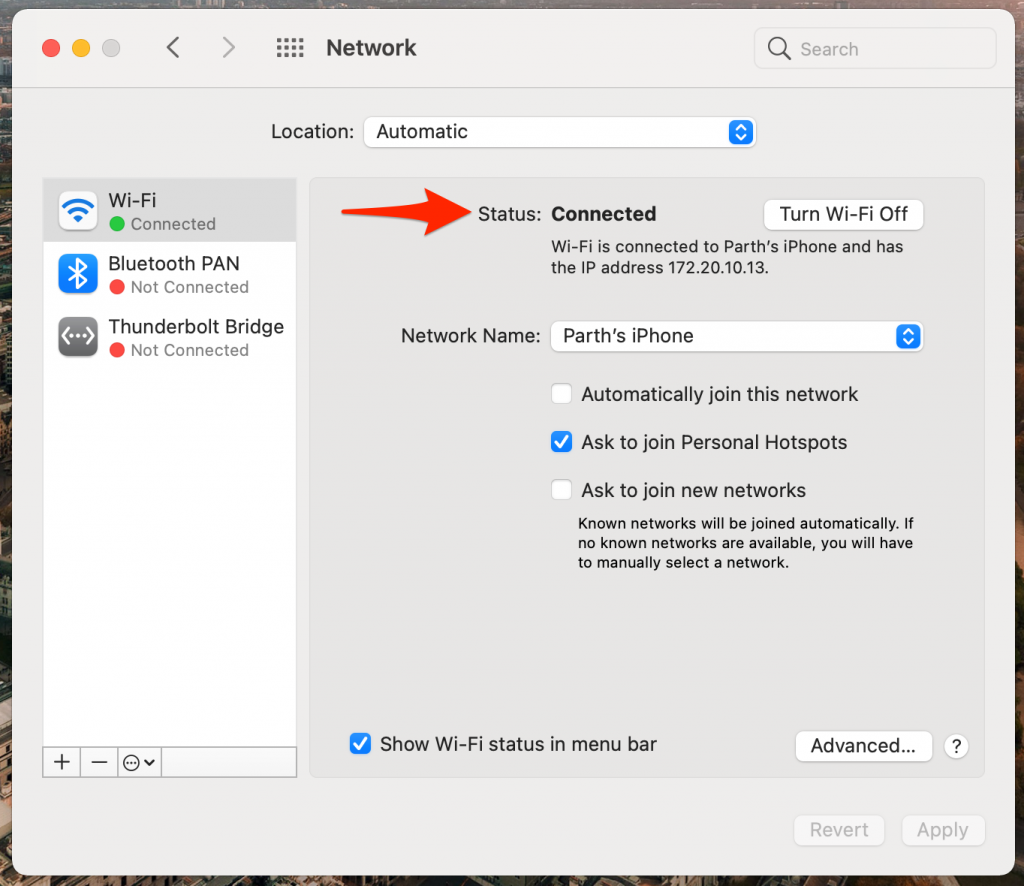
אויב די אינטערנעט פֿאַרבינדונג סטאַטוס איז ארבעטן רעכט, איר זאָל אויך פּרובירן די אינטערנעט פֿאַרבינדונג ניצן אן אנדער בלעטערער צו ענשור אַז די פּראָבלעם איז לימיטעד בלויז צו Firefox. איר קענען עפֿענען Google קראָום אָדער Microsoft Edge בלעטערער און פּרובירן עפן עטלעכע זייטלעך צו קאָנטראָלירן עס.
2. ויסמעקן קאַש און קיכלעך
א פארדארבן קאַש קענען פאַרשאַפן פּראָבלעמס אין דיין טעגלעך בראַוזינג דערפאַרונג, אַזוי עס איז שטענדיק רעקאַמענדיד צו ויסמעקן דיין קאַש צו האַלטן די געזונט פון דיין בלעטערער.
אויב עס איז אַ פּלאַץ פון בראַוזינג דאַטן אין Firefox, דאָס קען פאַרשאַפן די בלעטערער פּאַמעלעך אָדער גאָר קראַך. צו סאָלווע דעם אַרויסגעבן, איר קענען נאָכגיין די סטעפּס צו ויסמעקן קאַש און קיכלעך אין Firefox.
- עפֿענען די Firefox אַפּ און גיין צו פּרעפֿערענצן.
- גיין צו פּריוואַטקייט און זיכערהייט> קיכלעך און מאַפּע דאַטאַ.
- אויסקלייַבן קלאָר דאַטן און ויסמעקן קיכלעך און קאַש פון די פאלגענדע מעניו.
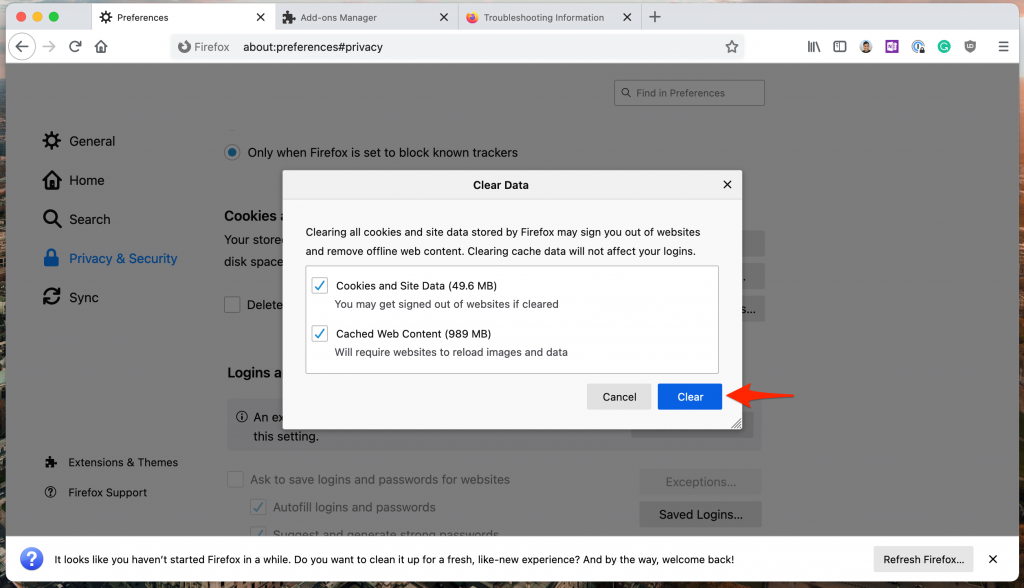
דערנאָך ריסטאַרט פירעפאָקס און טשעק אויב פירעפאָקס ניט ריספּאַנד ישוז זענען פאַרפעסטיקט.
3. נאָענט פירעפאָקס רעכט
פירעפאָקס קען מאל האַלטן ריספּאַנדינג רעכט צו פריער פארמאכט קוויטל פּראַסעסאַז נישט קלאָוזינג, וואָס ינקריסאַז באַראַן קאַנסאַמשאַן און ז דער בלעטערער צו קראַך, פרירן אָדער פרירן. צו סאָלווע דעם פּראָבלעם, איר מוזן נאָכפאָלגן די פאלגענדע סטעפּס:
גיי די סטעפּס אונטן צו גאָר פאַרמאַכן Firefox אויף Windows 10.
- דריקן די Windows שליסל און עפענען די אָנהייב מעניו.
- טיפּ טאַסק מאַנאַגער און דריקן אַרייַן צו עפֿענען דעם פּראָגראַם.
- רעכט גיט אויף די שפּיץ-מדרגה פירעפאָקס פּראָצעס (דער פּראָצעס מיט די נומער ווייַטער צו אים) און סעלעקטירן סוף אַרבעט.
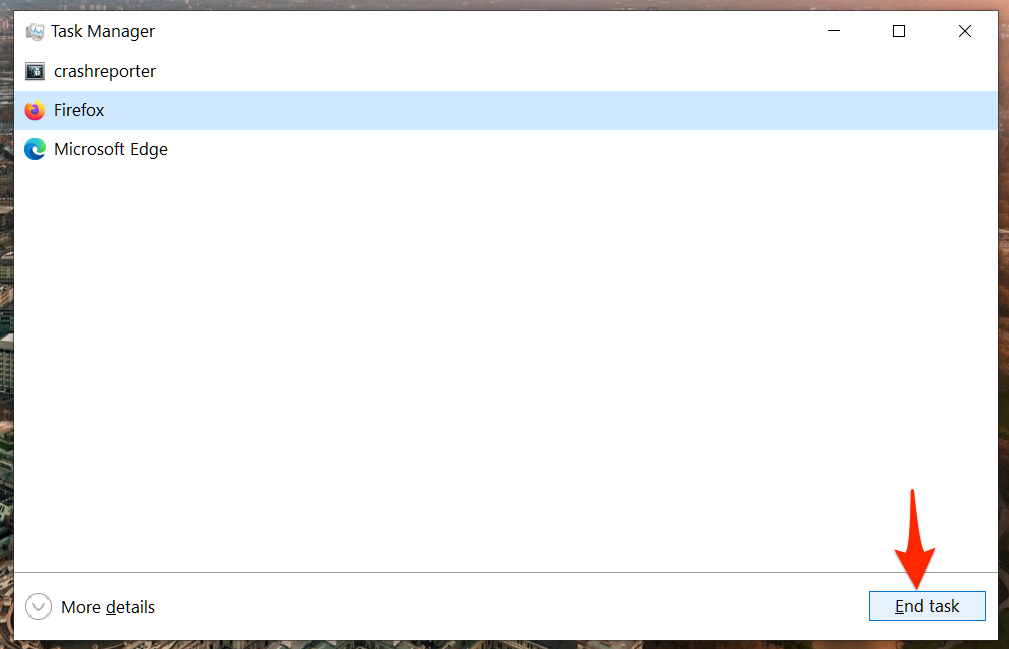
קלאָוזינג אַלע עפענען פירעפאָקס פּראַסעסאַז פרייז RAM פּלאַץ און אַלאַוז איר צו ריסטאַרט דעם בלעטערער רעכט.
אויף macOS, אַקטיוויטי מאָניטאָר קענען ווערן גענוצט צו שפּור אַלע סערוויסעס איצט פליסנדיק אויף די מיטל, און דאַן פאַרמאַכן Firefox גאָר דורך נאָכפאָלגן די סטעפּס:
- ניצן קאַמאַנד + אָרט שליסלען און זוכן פֿאַר אַקטיוויטי מאָניטאָר פֿון Spotlight Search.
- סעלעקטירן Firefox פון די אַקטיוויטי מאָניטאָר מעניו און דריקן די X אויבן.
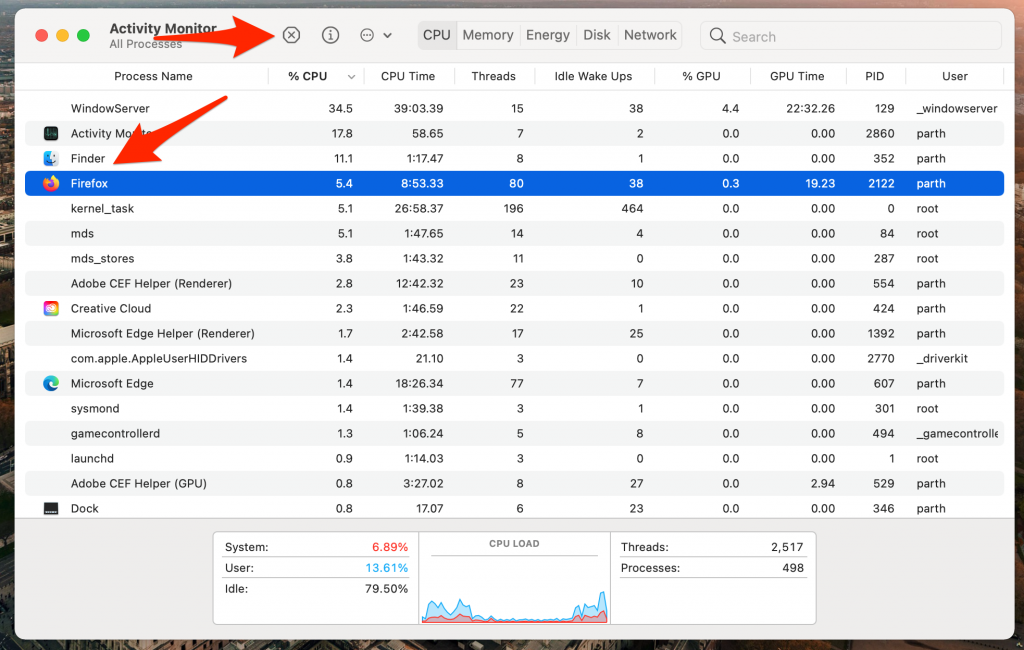
ווען איר פאַרמאַכן Firefox אויף macOS, די סיסטעם וועט פרעגן איר צו פאַרלאָזן אָדער צווינגען די אַפּלאַקיישאַן צו פאַרלאָזן. איר קענען קלייַבן קיין אָפּציע וואָס איז פּאַסיק פֿאַר איר, און נאָך דעם, Firefox וועט פאַרמאַכן גאָר.
4. דיסייבאַל פירעפאָקס יקסטענשאַנז
עקסטענסיאָנס שפּילן אַ וויטאַל ראָלע אין די Firefox סוויווע, אַלאַוינג ניצערס צו לייגן מער פֿעיִקייטן צו די באַניצער צובינד און יקערדיק פאַנגקשאַנאַליטי פון דעם בלעטערער. אָבער, עטלעכע אַד-אָנס קען זיין שוואַך מיינטיינד אָדער אַוטדייטיד, ריזאַלטינג אין ינקאַמפּאַטאַבילאַטי מיט פריש פירעפאָקס ווערסיעס. צו ויסמיידן דעם אַרויסגעבן, יוזערז זאָל קאָנטראָלירן פֿאַר אַדישאַנז וואָס זענען דערהייַנטיקט קעסיידער און ענשור אַז זיי זענען קאַמפּאַטאַבאַל מיט נייַע Firefox ווערסיעס.
אויב איר האָבן קייפל אַד-אָנס אינסטאַלירן אין פירעפאָקס, עס קען זיין שווער צו באַשליסן וואָס אַדישאַן איז געפֿירט צו די פּראָבלעם איר דערפאַרונג.
אַזוי, די יזיאַסט לייזונג איז צו דיסייבאַל אַלע אַדישאַנז אין Firefox, און געבן בלויז די וואָס איר דאַרפֿן אין אַ צייט. דעם וועג, איר קענען רעדוצירן די נומער פון פּלוגינס פליסנדיק סיימאַלטייניאַסלי און לייכט ידענטיפיצירן וואָס פּלוגין איז קאָזינג די פּראָבלעם.
- עפֿענען Firefox און גיין צו דער רשימה פון אַדישאַנז.
- גיין צו עקסטענסיאָנס> פירן דיין יקסטענשאַנז.
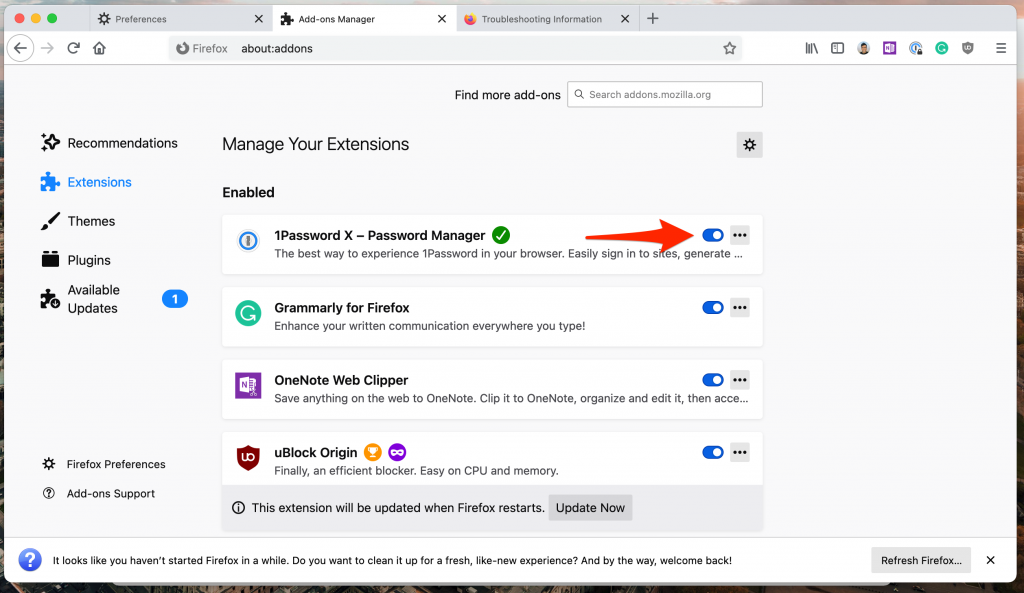
טרעטן 3: טאָן דיסייבאַל אַלע יקסטענשאַנז פון דער רשימה.
5. דערהייַנטיקן פירעפאָקס
מאל, טוויקינג סעטטינגס קענען אָנמאַכן נאָך ישוז אין Firefox, ספּעציעל אויב איר האָבן ענייבאַלד פירעפאָקס ביתא. צו ויסמיידן די ישוז, איר קענען נאָכגיין די סטעפּס צו דערהייַנטיקן אַלע סעטטינגס אויף Firefox:
- עפֿענען Firefox און גיין צו די הילף מעניו.
- אויסקלייַבן טראָובלעשאָאָטינג אינפֿאָרמאַציע.
- דריקט דערהייַנטיקן Firefox פון די פאלגענדע מעניו.
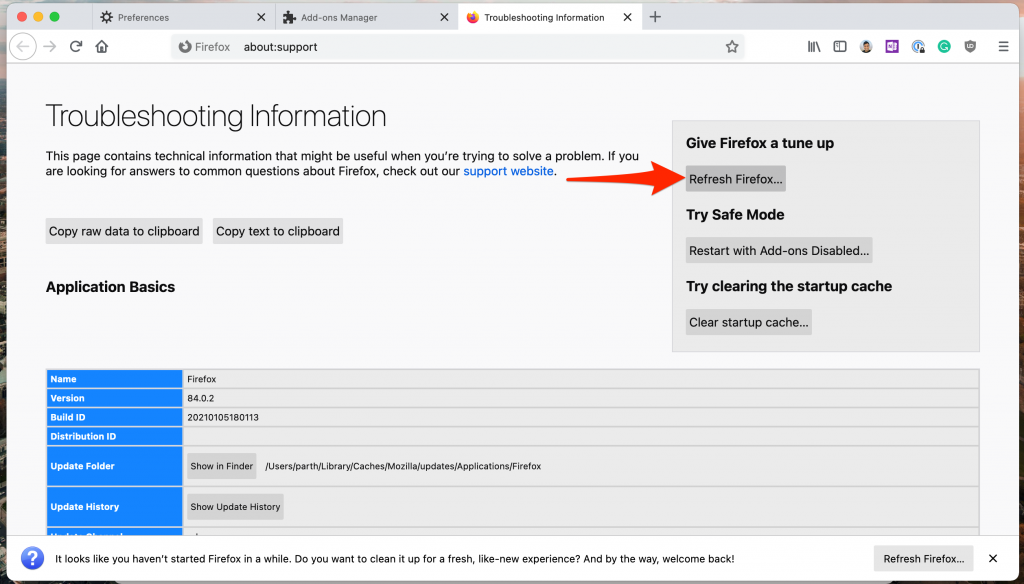
שפּראַך 4: באַשטעטיקן דיין באַשלוס.
6. ריינסטאַל פירעפאָקס
רעינסטאַללינג Firefox איז די וניווערסאַל וועג צו באַשטעטיק עס. איר מוזן אַראָפּנעמען Firefox פון די לייג אָדער אַראָפּנעמען מגילה רשימה איידער איר ריינסטאַל.
נאָך ונינסטאַללינג. עפֿענען די ייַנמאָנטירונג טעקע איר דאַונלאָודיד פֿאַר Firefox. נאָך אַ גאַנץ ריינסטאַלמאַנט, Firefox זאָל אַרבעטן נאָרמאַלי ווידער.
מסקנא: פירעפאָקס ניט ריספּאַנדינג צו טעות
כאָטש Firefox האט שיפטיד זיין ערשטיק פאָקוס פון וועב בלעטערער צו אנדערע באַדינונגס, Firefox איז נאָך גערעכנט ווי דער בעסטער פּראָדוקט פון די פירמע. אויב איר זענט פייסינג די אַרויסגעבן פון Firefox ניט ריספּאַנדינג אויף Windows אָדער Mac, איר קענען אָנהייבן עקספּערימענט מיט די אויבן דערמאנט טריקס צו סאָלווע דעם פּראָבלעם.









